win10怎么还原win7系统,最近有不少的小伙伴都在询问这个问题,许多升级了win10系统的用户可能是感到win10不好用的缘故,也都有可能是因为其他方面的原因,所以想要更换回win7系统,那么,下面就由小编给大家演示一下具体的操作步骤吧。
有些使用win10的童鞋由于用不惯新系统的缘故,所以有了从win10恢复还原到win7系统的想法,小编悄悄的告诉你吧,其实win10还原win7系统蛮简单的,今天小编就跟大家唠唠win10怎么还原win7的方法。
1、点击右下角任务栏的图标
win7电脑图解1
2、在弹出的页面中,点击所有设置选项
还原win7电脑图解2
3、在设置中选择更新和安全
win7电脑图解3
4、在更新与安全中选择恢复选项
win7电脑图解4
5、找到会退到win7选项,点击开始
还原win7电脑图解5
6、会弹出一个页面问你为啥回退到win7,选择你的原因,点击确定
win7电脑图解6
7、接下来的界面需要你填写以前的用户名和密码,点击下一步。
win10电脑图解7
8、点击回退到win7操作系统,过几分钟的时间系统就会回退到升级以前的系统。
win10还原win7电脑图解8
方法二:重装系统win10还原win7方法,常用的有U盘重装与一键重装系统,这里介绍一下一键重装系统,U盘重装具体查看这篇文章:http://www.windows7en/jiaocheng/29801.html使用一键重装工具重装系统恢复,具体方法如下:
win10还原win7电脑图解9
下载好软件后在主界面选择重装win7系统就可以。
win10电脑图解10
软件自动下载win7系统:
win10还原win7电脑图解11
下载完后会自动重装win7系统,之后等着进入桌面就好了。
还原win7电脑图解12
以上就是win10怎么还原win7系统的操作步骤了~
更多推荐
计算机安装win10系统还原,详细教您win10怎么还原成win7

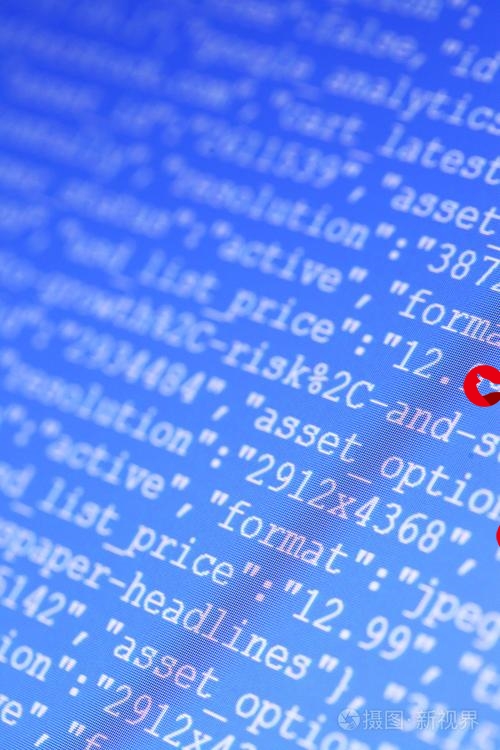







发布评论